Импорт и экспорт закладок Microsoft Edge
 Новый браузер Microsoft Edge, представленный в Windows 10 и развивающийся от версии к версии — отличный вариант браузера для многих пользователей, однако выполнение некоторых привычных задач, в частности импорта и особенно экспорта закладок, может вызывать проблемы у начинающих пользователей.
Новый браузер Microsoft Edge, представленный в Windows 10 и развивающийся от версии к версии — отличный вариант браузера для многих пользователей, однако выполнение некоторых привычных задач, в частности импорта и особенно экспорта закладок, может вызывать проблемы у начинающих пользователей.
В этой инструкции — об импорте закладок из других браузеров и два способа экспортировать закладки Microsoft Edge для последующего использования в других браузерах или на другом компьютере. И если первая задача совсем не сложна, то решение второй может поставить в тупик — разработчики, видимо, не хотят, чтобы с закладками их браузера можно было обращаться свободно. Подробный обзор нового Microsoft Edge.
- Импорт закладок Microsoft Edge новой версии
- Экспорт избранного в новом Edge
- Видео инструкция (для Edge Chromium, новой версии)
- Импорт и экспорт закладок в Edge старой версии
Импорт закладок в Microsoft Edge новой версии
Сначала про импорт закладок в браузере. Новая версия Microsoft Edge для Windows 10 на базе Chromium предлагает два варианта импорта закладок из других браузеров: прямой импорт из установленного в той же системе браузера или импорт из ранее экспортированного файла HTML.
Есть два возможных пути импорта закладок, первый:
- Если на вашем компьютере установлен Microsoft Edge и на нём же — другой браузер, где есть все ваши закладки, либо у вас есть HTML файл с экспортированными закладками из другого браузера, то в браузере Microsoft Edge откройте меню (три точки справа вверху) и перейдите в пункт «Настройки».
- В настройках в разделе «Ваш профиль», который откроется по умолчанию, нажмите «Импорт данных браузера».

- В открывшемся окне импорта данных браузера, выберите данные из какого браузера нужно импортировать в верхнем поле и какие именно данные, в нашем случае — «Избранное или закладки». Либо вместо имени браузера выберите пункт «Избранное или закладки в HTML-файле» и укажите путь к файлу.

- Нажмите кнопку «Импортировать».
- Если всё прошло успешно — вы увидите сообщение о том, что всё готово.
Второй вариант — открыть панель избранного клавишами Ctrl+Shift+O, нажатием по кнопке избранного справа от адресной строки или через меню Edge. Затем — нажать по кнопке меню в панели избранного и выбрать пункт «Импорт избранного».

Как экспортировать закладки в новом Microsoft Edge
Для экспорта закладок (избранного) в новой версии Microsoft Edge, выполните следующие простые шаги:
- Откройте панель избранного: сочетанием клавиш Ctrl+Shift+O, через меню (пункт «Избранное») или нажатием по кнопке справа от адресной строки.
- Нажмите «Экспорт избранного».

- Укажите место сохранения файла html с закладками.

Готово, теперь созданный файл HTML вы можете использовать для импорта в любом другом браузере с поддержкой такой возможности, а поддерживают её, наверное, все современные браузеры.
Видео инструкция
Импорт и экспорт закладок в браузере Edge предыдущей версии
Для того, чтобы импортировать закладки из другого браузера в Microsoft Edge, достаточно нажать по кнопке настроек справа вверху, выбрать пункт «Параметры», а затем — «Просмотр параметров избранного».
Второй способ зайти в параметры закладок — нажать по кнопке содержимого (с изображением трех строк), затем выбрать «Избранное» (звездочка) и нажать «Параметры».
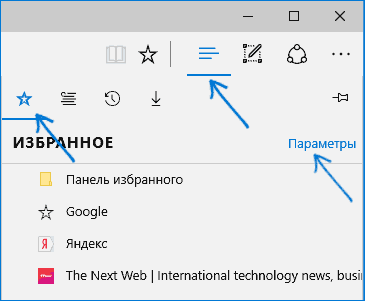
В параметрах вы увидите раздел «Импорт избранного». Если ваш браузер представлен в списке, просто отметьте его и нажмите «Импортировать». После чего закладки, с сохранением структуры папок, будут импортированы в Edge.

Что делать, если браузер в списке отсутствует или же ваши закладки хранятся в отдельном файле, ранее экспортированном из какого-либо иного браузера? В первом случае сначала используйте средства своего браузера для экспорта закладок в файл, после чего действия будут одинаковыми для обоих случаев.
Microsoft Edge по какой-то причине не поддерживает импорта закладок из файлов, однако можно поступить следующим образом:
- Импортируйте ваш файл закладок в какой-либо браузер, поддерживаемый для импорта в Edge. Идеальный кандидат, в котором работает импорт закладок из файлов — Internet Explorer (он есть на вашем компьютере, даже если вы не видите иконки на панели задач — просто запустите его, введя Internet Explorer в поиск панели задач или через Пуск — Стандартные Windows). Где находится импорт в IE показано на скриншоте ниже.

- После этого, импортируйте закладки (в нашем примере из Internet Explorer) в Microsoft Edge стандартным способом, как это было описано выше.
Как видите, импортировать закладки не так уж и сложно, а вот с экспортом дела обстоят иначе.
Как экспортировать закладки из Microsoft Edge
В Edge не предусмотрено средств для того, чтобы сохранить закладки в файл или как-то иначе экспортировать их. Более того, даже после появления поддержки расширений этим браузером, среди доступных расширений не появилось ничего, что бы упрощало задачу (во всяком случае, на момент написания этой статьи).
Немного теории: начиная с версии Windows 10 1511 закладки Edge перестали храниться в виде ярлыков в папке, теперь они хранятся в одном файле базы данных spartan.edb, находящемся в
C:\Users\имя_пользователя\AppData\Local\Packages\Microsoft.MicrosoftEdge_8wekyb3d8bbwe\AC\MicrosoftEdge\User\Default\DataStore\Data\nouser1\120712-0049\ DBStore\
Есть несколько способов, позволяющих экспортировать закладки из Microsoft Edge.
Первый из них — использовать браузер, который имеет возможность импорта из Edge. На сегодняшний момент времени это точно умеют:
- Google Chrome (Настройки — Закладки — Импортировать закладки и настройки).

- Mozilla Firefox (Показать все закладки или Ctrl+Shift+B — Импорт и резервные копии — Импорт данных из другого браузера). Также Firefox предлагает импорт из Edge при установке на компьютер.

При желании, после импорта избранного одним из браузеров, вы можете сохранить закладки Microsoft Edge в файл уже средствами этого браузера.
Второй способ экспорта закладок Microsoft Edge — сторонняя бесплатная утилита EdgeManage (ранее — Export Edge Favorites), доступная для загрузки на сайте разработчика http://www.emmet-gray.com/Articles/EdgeManage.html
Утилита позволяет не только экспортировать закладки Edge в файл html для использования в других браузерах, но и сохранять резервные копии базы данных избранного, управлять закладками Microsoft Edge (редактировать папки, конкретные закладки, импортировать данные из других источников или добавлять их вручную, создавать ярлыки для сайтов на рабочем столе).

Примечание: по умолчанию утилита экспортирует закладки в файл с расширением .htm. При этом, при импорте закладок в Google Chrome (а возможно и других браузеров на базе Chromium), диалоговое окно «Открыть» не отображает файлов .htm, только .html. Потому рекомендую сохранять экспортированные закладки со вторым вариантом расширения.
На текущий момент времени утилита полностью работоспособна, чиста от потенциально нежелательного ПО и ее можно рекомендовать к использованию. Но на всякий случай проверяйте загружаемые программы на virustotal.com (Что такое VirusTotal).
Если же у вас остаются вопросы, касающиеся «Избранного» в Microsoft Edge — задавайте их в комментариях, постараюсь ответить.







Олег
Добрый вечер! Никак не мог из Edge импортировть закладки в Оперу, но благодаря программе подсказанной вами, вначале импортировал в IE, а затем и в Оперу. Кстати. в Хром закладки из Edge не импортируются почему то, хотя из IE в Хром нормально. Спасибо за помощь.
Ответить
Иван
Большое спасибо за программку. Все просто, а то не знал что и делать.
Ответить
Алла
Здравствуйте. Вопрос не совсем по теме. Не могу восстановить вкладки в браузере Mozilla. Пишет «Не удалось обработать файл резервной копии» Подскажите что делать?
Ответить
Dmitry
Боюсь, что не знаю, что подсказать, так как не совсем ясна ситуация.
Ответить
Алла
Я удалили лишний профиль браузера и обнаружила что все закладки пропали. В папке Mozilla\Firefox\Profiles\ нашла бекап закладок и файл places.sqlite. После этого установила их в новый браузер.
Пытаюсь добавить бекап bookmarks-2017-01-12_2069.json, изменяла его формат в HTML, чтобы импортировать, но выдает «Не удалось обработать файл резервной копии».
Ответить
Любовь
Здравствуйте, Дмитрий. Возвратила ноутбук в исходное состояние, закладки в Microsoft Edge пропали, получится ли с резервной копии, которая находится на внешнем жёстком диске и сделана ещё раньше до возврата восстановить свои закладки, т.е. из файла Spartan.edb вернуть их в Избранное Edge.
Ответить
Dmitry
Здравствуйте.
Не знаю, ни разу с таким вариантом не экспериментировал. Тут только пробовать.
Ответить
Любовь
Восстановить свои закладки из файла Spartan.edb не получилось. Скачала EdgeManage и сохранила в файл HTML, открыла, весь список моих закладок на английском языке. А при импорте из файла bookmarks.html в Edge, в случае переустановки системы, список закладок в Избранном будет на русском?
Ответить
Dmitry
Закладки не должны измениться при импорте. Т.е. все должно остаться как было.
Ответить
андрей
Здравствуйте. Подскажите как перенести закладки из Windows Phone 10 на компьютер с последующим их переносом на андроид?
Ответить
Dmitry
Здравствуйте. Тут не знаю, не работал с WP.
Ответить
Игорь
О, спасибо. Не знал что путь изменился я с облаком синхронизацию поставил и думаю что не так, почему пусто)
Попробую сейчас путь поменять если ос разрешит. Делаю это потому что не всегда идёт синхронизация с аккаунтом (особенно если систему с нуля поставил), ладно пороли потерять а вот список сайтов намного хуже для меня
Ответить
Vit
Экспорт закладок Edge попробуйте Ctrl+Shift+O
Ответить
Виктор
Я, как говорили Ильф и Петров в 12 стульях «одноглазый любитель» в компьютерах, поэтому задам вопросы, возможно и некорректные.
1. У меня стоит браузер Edge — старая версия. Я хочу установить новую версию. Я должен стирать старую версию или все делается автоматически? У меня на старой версии есть Избранное ( справа вверху звёздочки). Сотрется или нет Избранное. Или преобразуется в какие — то закладки?.
2. Как можно сохранить Избранное на флешке, чтобы потом вставить в новый Edge или Яндекс? Где это описано подробно, т.е. какие клавиши нажимать? Заранее спасибо!
Ответить
Dmitry
1. Всё сделается автоматически. Избранное/закладки новый Edge автоматически заберёт себе. Хотя стоп…. про избранное на все 100 не уверен, только про закладки. А проверить сейчас не имею возможности.
2. Для экспорта избранного открыв соответствующую панель, нажмите по шестеренке вверху, потом — кнопку «импорт и экспорт», выполните экспорт в файл HTML.
Ответить
ВА
Здравствуйте, Дмитрий.
У меня пропали закладки в браузер (старом) Edge. Я их нашёл по этому адресу
C:\Users\Имя пользователя\AppData\Local\Packages\Microsoft.MicrosoftEdge_8wekyb3d8bbwe\AC\MicrosoftEdge\User\Default\Favorites /Links
Часть в двух папках, часть вне папок.
Можно ли их вернуть и, главное, как в браузер?
Ответить
Dmitry
Здравствуйте.
А какие там расширения файлов? Через меню нового Edge «избранное» — «импорт» не получается?
Ответить
ВА
Здравствуйте, Дмитрий.
А из нового в браузера Edge есть возможность экспортировать закладки?
Ответить
Dmitry
Здравствуйте. Да: избранное — управление избранным — кнопка меню (три точки).
Ответить
ВА
Спасибо! Всё ясно!
Ответить
Юрий
Спасибо большое!
Ответить
Tim
По пути: C:\Users\Username\AppData\Local\Microsoft\Edge\User Data\Default
Лежит 2 файла Bookmark и Favicons. Можно их сохранить и перенести по аналогичному пути.
Ответить
сергей
Добрый день. Простите, но сложно найти информацию…
Переустанавливал виндовс. Сохранил папку packages. Все выглядит , как у ВАС , но edb файл в другой папке. Вставкой папки packages в новое место — не получается восстановить закладки.
Ответить
сергей
и эдж менеджер не принимает файл спартан. эдиби — он единственный и лежит в другой папке, но рядом.
Ответить
сергей
я ошибся: не рядом. как в примере — нет файла спартан эдиби.
Ответить
сергей
как я и думал. устаревшая информация…
в новом эдже закладки не в пакэджес, а в майкрософт. и к счастью есть папка виндовс олд.
Ответить
сергей
как я и думал. устаревшая информация…
в новом эдже закладки не в пакэджес , а в майкрософт ………. и к счастью есть папка виндовс олд.
Ответить